数据透视表整理数据(数据透视表怎么整理成常规)
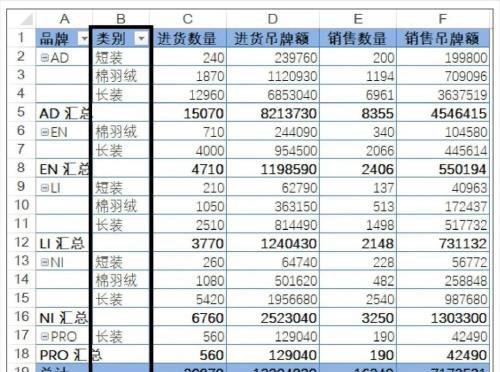
导语:Excel之整理数据透视表字段
整理数据透视表字段
整理数据透视表的报表筛选区域字段可以从一定角度来反映数据的内容,而对数据透视表其他字段的整理,则可以满足用户对数据透视表格式上的需求。
图1 需要删除字段的数据透视表
以图1所示的数据透视表为例,如果要将行字段“类别”删除,可调出【数据透视表字段】列表框,在【行】区域内单击“类别”字段,在弹出的快捷菜单中选择【删除字段】命令即可将所选字段删除,如图2所示。
图2 删除数据透视表字段
隐藏字段标题
如果不希望在数据透视表中显示行字段或列字段的标题,可以通过以下步骤实现对字段标题的隐藏。
以图3所示的数据透视表为例,单击数据透视表中的任意单元格(如A2),在【数据透视表分析】选项卡中单击【字段标题】按钮,数据透视表中原有的行字段标题“品牌”和列字段标题“类别”将被隐藏。
图3 隐藏字段标题
如果再次单击【字段标题】按钮,可以显示被隐藏的“品牌”和“类别”行列字段标题。
提示:
数据透视表默认的报表布局以压缩形式显示,行字段与列字段默认显示为“行标签”与“列标签”。本案例中,数据透视表的报表布局已经设置为以表格形式显示,因此可以在行字段与列字段处看到“品牌”与“类别”字段名称的显示。
活动字段的折叠与展开
数据透视表中的字段折叠与展开按钮可以使用户在不同的场合显示和隐藏一些较为敏感的数据信息。
如果用户希望在图4所示的数据透视表中将“客户名称”字段隐藏起来,在需要显示的时候再分别展开,可以参照以下步骤。
图4 字段折叠前的数据透视表
01步骤一
在数据透视表中的“客户名称”或“销售部门”字段中除分类汇总外的任意单元格( 如B4) 上单击鼠标右键,在弹出的快捷菜单中选择【展开/ 折叠】→【折叠整个字段】命令,将“客户名称”字段折叠隐藏,如图5所示。
图5 折叠“客户名称”字段
02步骤二
分别单击数据透视表“销售部门”字段中的“三部”和“一部”项的“+”按钮,可以将“销售部门”字段中项下的各“客户名称”分别展开用以显示指定项的明细数据,如图6所示。
图6 显示指定项的明细数据
提示
在数据透视表中各项所在的单元格上双击鼠标也可以显示或隐藏该项的明细数据。
数据透视表中的字段被折叠后,在被折叠字段内的任意单元格上单击鼠标右键,在弹出的扩展菜单中选择【展开/ 折叠】→【展开整个字段】命令,即可展开所有字段。
如果用户希望去掉数据透视表中各字段项的“+/-”按钮,在【数据透视表分析】选项卡中单击【+/- 按钮】按钮即可,如图7所示。
图7 显示或隐藏【+/-】按钮
本文内容由快快网络小若创作整理编辑!